अगर आपको दृष्टि की समस्या है तो व्हाट्सएप पर टेक्स्ट को बड़ा करना एक बड़ी मदद हो सकती है। यदि आप नहीं भी करते हैं, तो पाठ का आकार बढ़ाकर, संदेशों को पढ़ना आसान हो जाता है। डिफ़ॉल्ट टेक्स्ट साइज व्हाट्सएप के साथ फंसने की जरूरत नहीं है। देखें कि आप किसी तृतीय-पक्ष ऐप की सहायता से या उसके बिना टेक्स्ट का आकार कैसे बढ़ा सकते हैं।
व्हाट्सएप का फॉन्ट साइज कैसे बढ़ाएं
अगर आपका व्हाट्सएप के फॉन्ट साइज को बढ़ाने के लिए थर्ड-पार्टी ऐप का उपयोग करने का मन नहीं है, तो इसकी कोई आवश्यकता नहीं है। पर जाकर समायोजन (ऊपर दाईं ओर डॉट्स पर टैप करना)।
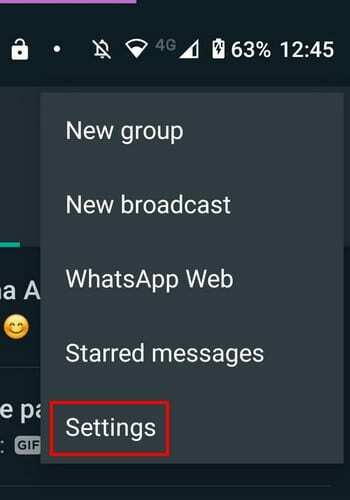
एक बार जब आप सेटिंग में हों, तो पर टैप करें चैट विकल्प। फ़ॉन्ट आकार विकल्प नीचे के पास होगा, लेकिन जब तक आप वहां हैं तब तक आप कुछ अन्य परिवर्तन भी कर सकते हैं। उदाहरण के लिए, आप व्हाट्सएप के लिए थीम बदल सकते हैं और वॉलपेपर भी बदल सकते हैं।
एंटर बटन को अपना संदेश भेजने का विकल्प भी सक्षम कर रहा है। इसके अलावा, यदि आप चाहते हैं कि नया डाउनलोड किया गया मीडिया आपके डिवाइस की गैलरी में दिखाई दे, तो आपको वहां भी विकल्प मिलेगा।
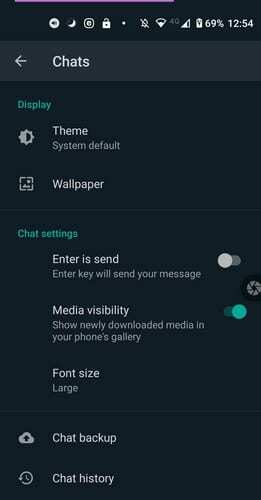
जब आप फ़ॉन्ट विकल्प पर टैप करते हैं, तो आप फ़ॉन्ट आकार बनाने से चुन सकते हैं
छोटा, मध्यम, या बड़ा. टेक्स्ट कितना बड़ा होगा, इसका कोई पूर्वावलोकन नहीं है, लेकिन उम्मीद है कि वे जल्द ही इसमें कुछ जोड़ देंगे। आपको यह देखने के लिए व्हाट्सएप में जाना होगा कि टेक्स्ट का आकार वही है जो आप चाहते हैं।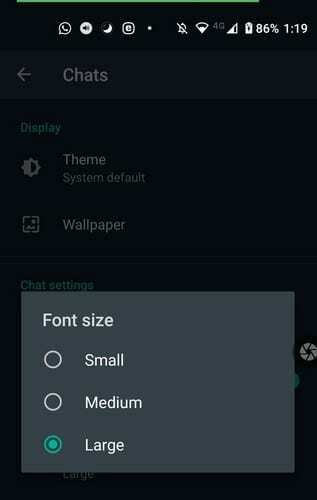
व्हाट्सएप पर फॉन्ट साइज बढ़ाने के लिए थर्ड-पार्टी ऐप
यदि व्हाट्सएप पर बड़ा टेक्स्ट विकल्प काफी बड़ा नहीं है, तो आप हमेशा एक थर्ड-पार्टी ऐप को कॉल कर सकते हैं बड़ा फ़ॉन्ट. यह ऐप आपके पूरे डिवाइस पर जितना चाहें उतना बड़ा फ़ॉन्ट बना सकता है, और यह उपयोग करने के लिए मुफ़्त है। यदि आप किसी नेत्रहीन व्यक्ति के लिए फ़ोन सेट अप कर रहे हैं तो यह ऐप बहुत अच्छा है।
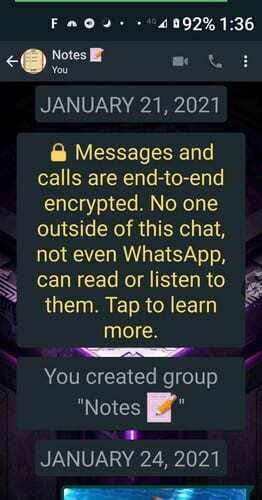
ऐप के मुख्य पृष्ठ पर, आपको Add Font size नामक एक विकल्प दिखाई देगा। यदि आप एक विशिष्ट फ़ॉन्ट आकार बनाना चाहते हैं तो इस विकल्प पर टैप करें। स्लाइडर का उपयोग तब तक करें जब तक आप उस फ़ॉन्ट आकार को नहीं देख लेते जिसका आप उपयोग करना चाहते हैं। लेकिन, यदि आपको अपनी पसंद का कोई फ़ॉन्ट आकार दिखाई देता है, तो प्रत्येक फ़ॉन्ट आकार में लागू विकल्प पर टैप करें। परिवर्तन तुरंत देखा जा सकता है।
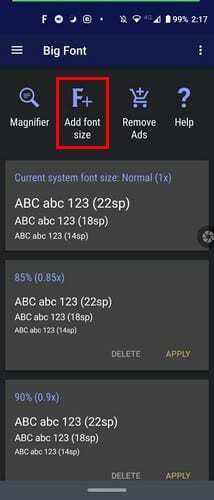
एक आवर्धक कांच का विकल्प भी है जिसके लिए आपके कैमरे तक पहुंच की आवश्यकता होगी। यह विकल्प उस छोटे प्रिंट के लिए उपयोगी हो सकता है जिसे आप पढ़ना चाहते हैं लेकिन जिसका टेक्स्ट बहुत छोटा है। ऐप में बहुत सारे विज्ञापन नहीं हैं, लेकिन अगर आप बिल्कुल भी नहीं देखना चाहते हैं तो आप ऐप खरीद सकते हैं। सभी विज्ञापनों को हटाने के लिए, आपको केवल $3.49 का एकमुश्त भुगतान करना होगा।
यदि आप चाहते हैं कि आपका टेक्स्ट और भी अलग दिखे, तो आप फ़ॉन्ट की शैली को बोल्ड, इटैलिक या क्रॉस थ्रू में बदलने का प्रयास कर सकते हैं। अपने टेक्स्ट को बोल्ड में भेजने के लिए, संदेश के पहले और बाद में एक तारांकन चिह्न * टाइप करें। उदाहरण के लिए, आप टाइप करना चाहते हैं: हाय सब लोग। उस टेक्स्ट को बोल्ड में भेजने के लिए, भेजने से पहले उसे इस तरह दिखना होगा: *सभी को नमस्कार*।
टेक्स्ट को इटैलिक में भेजने के लिए, आपको संदेश के पहले और बाद में _ की आवश्यकता होगी और अंडरस्कोर करना होगा। अंत में, संदेश के पहले और बाद में टिल्ड ~ जोड़कर अपने संदेश में एक पंक्ति जोड़ें।
निष्कर्ष
जब टेक्स्ट डिफ़ॉल्ट आकार से बड़ा हो तो टेक्स्ट को पढ़ना बहुत आसान हो सकता है। अच्छी बात है कि व्हाट्सएप के पास आपके लिए चुनने के विकल्प हैं। लेकिन, जब वे विकल्प पर्याप्त नहीं होते हैं, तो हमेशा तृतीय-पक्ष एप्लिकेशन होते हैं जिन्हें आप अधिक विकल्पों के लिए आज़मा सकते हैं। क्या आप आमतौर पर व्हाट्सएप पर डिफ़ॉल्ट टेक्स्ट साइज का इस्तेमाल करते हैं? नीचे टिप्पणी में अपने विचारों को साझा करें।